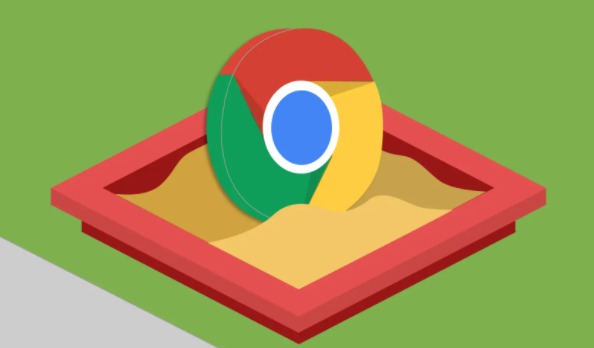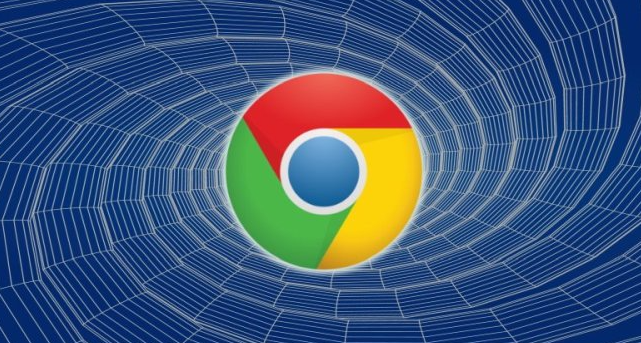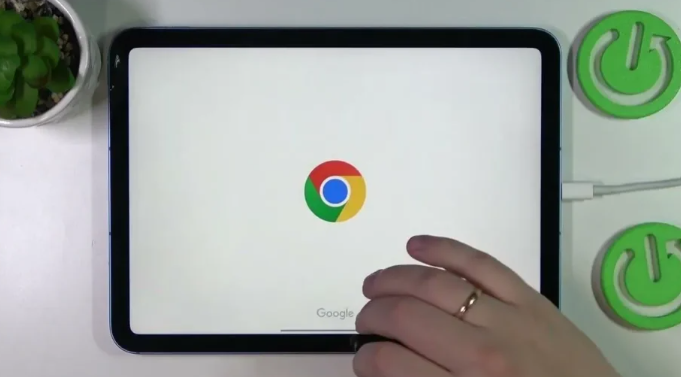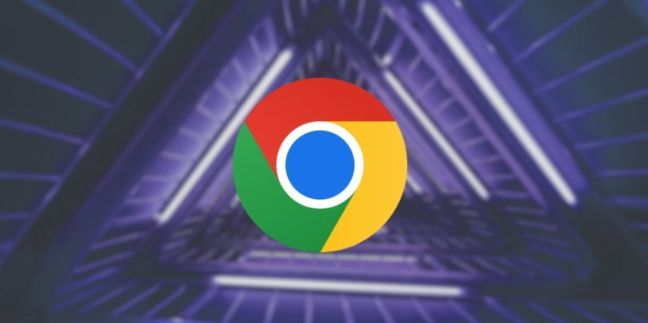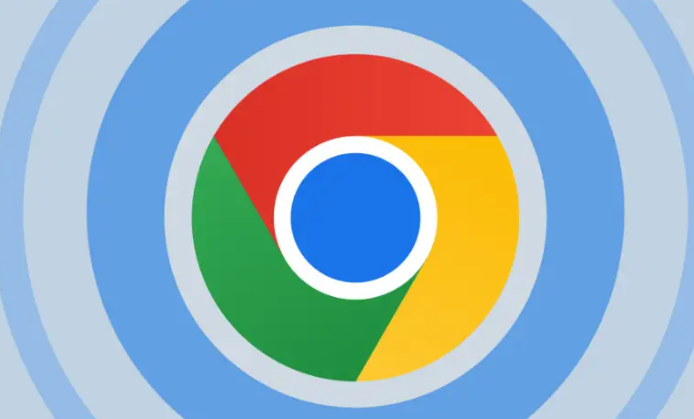详情介绍
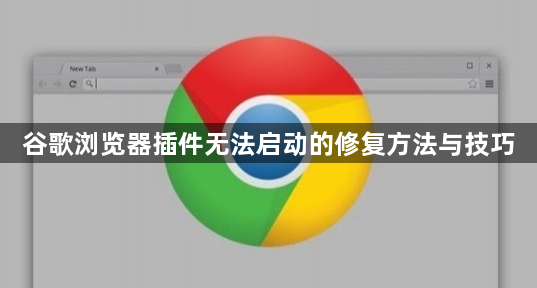
进入扩展程序管理界面。点击浏览器右上角三个垂直排列的圆点图标,选择“更多工具”中的“扩展程序”。这里会显示所有已安装的插件列表,是排查问题的起始点。若发现目标插件旁显示红色错误标识或灰色不可用状态,表明存在运行障碍。
启用开发者模式加载离线包。在扩展页面顶部勾选“开发者模式”,此时会出现新的按钮选项。将预先下载好的.crx格式插件文件直接拖拽到浏览器窗口内,按照提示完成手动安装流程。这种方法适用于官方商店无法访问时的替代方案。
清除缓存数据重启浏览器。通过设置菜单进入“隐私与安全”区域,选择清除浏览记录时务必勾选“缓存的图片和文件”。残留的临时文件可能干扰新插件的正常加载过程,彻底清理后重新打开浏览器测试插件功能是否恢复。
逐个禁用冲突组件隔离故障源。当多个插件同时运行时容易产生兼容性问题,依次点击各插件右侧的开关将其设为停用状态。每禁用一个就刷新页面观察插件能否正常激活,直到找到导致冲突的具体项目为止。
检查安全软件拦截记录。部分杀毒软件或防火墙会误判插件为风险程序而阻止其运行,打开防护中心查看拦截日志。将浏览器及插件相关进程添加到白名单,允许它们进行网络通信和文件操作权限。
更新浏览器至最新版本。通过帮助菜单下的“关于Google Chrome”自动检测更新并安装补丁包。旧版本可能存在与新型插件架构不兼容的情况,保持客户端更新有助于支持最新扩展标准协议。
重置扩展配置恢复默认设置。若上述方法均无效,可在扩展管理页面找到目标插件并点击“删除”,随后重新添加该插件。此操作会清空之前的个性化配置,但能解决因参数错误导致的启动失败问题。
验证插件文件完整性。重新从可信渠道获取目标插件的安装包,确保下载过程中未出现中断或损坏。使用哈希校验工具比对官方提供的校验码,确认文件未被篡改后再尝试安装。
调整硬件加速设置优化性能。进入设置中的系统选项卡,关闭“使用硬件加速模式”。某些显卡驱动与WebGL技术的协同异常会影响插件渲染进程,临时禁用可作为应急解决方案。
通过上述步骤的组合运用,用户能够逐步排查并解决谷歌浏览器插件无法启动的问题。关键在于根据具体错误现象选择合适方法组合,优先排除简单的环境干扰因素,再深入处理复杂的兼容性问题。